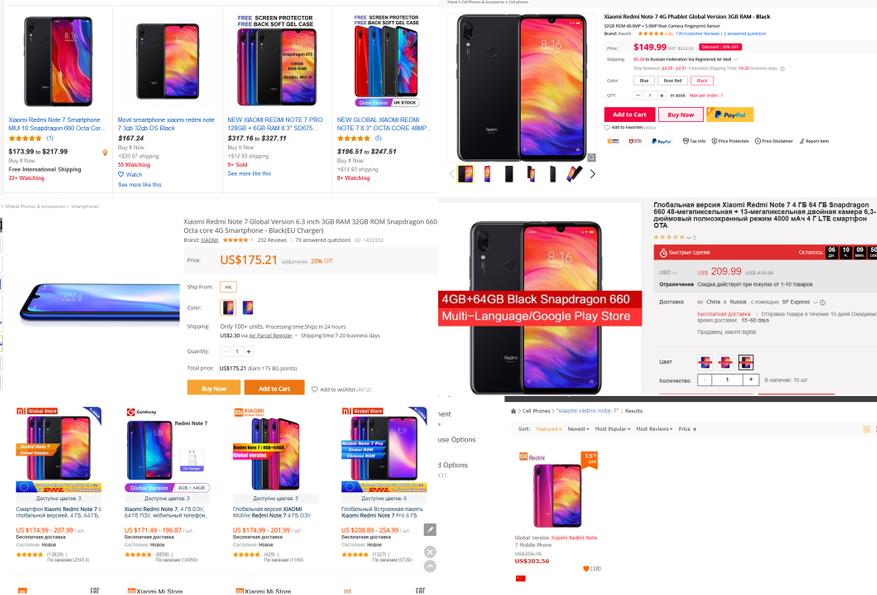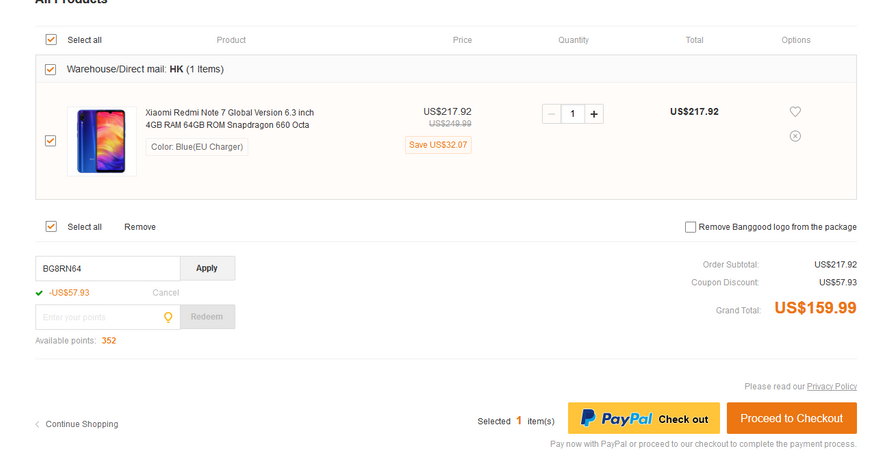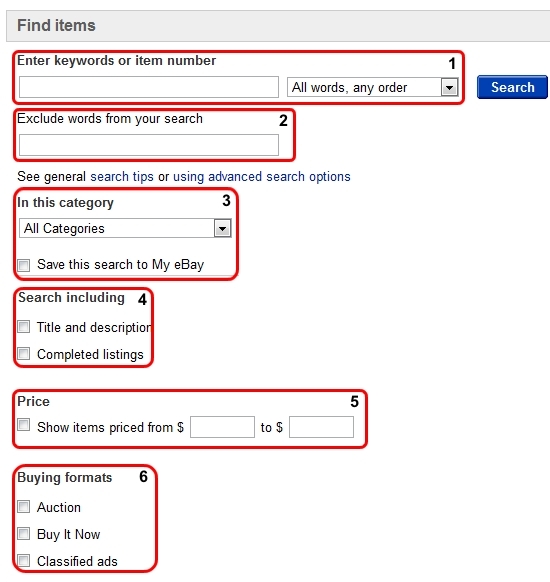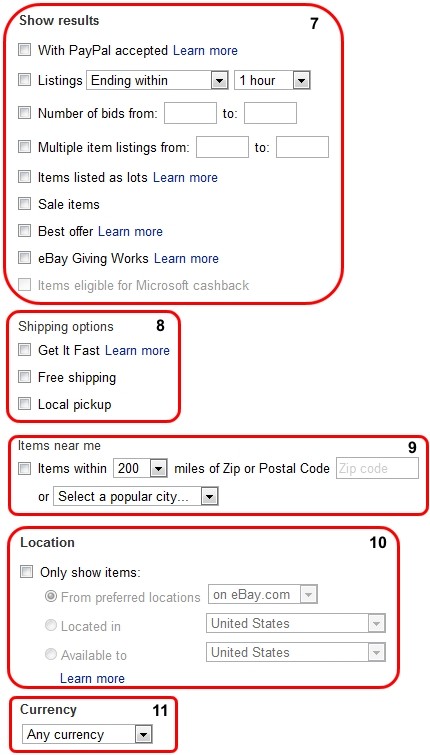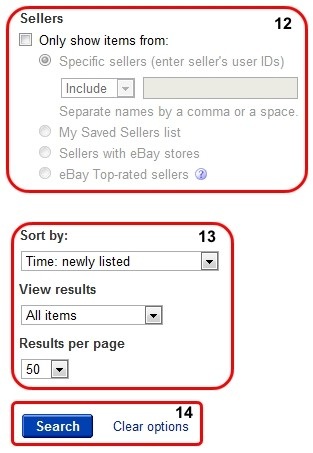Для работы проектов iXBT.com нужны файлы cookie и сервисы аналитики.
Продолжая посещать сайты проектов вы соглашаетесь с нашей
Политикой в отношении файлов cookie
Довольно часто ко мне обращаются люди с просьбой найти тот или иной товар по максимально выгодной цене.
Как показывает практика, люди зачастую просто не умеют и не знают как выбрать товар и найти его с максимально низкой ценой либо купоном. Поэтому я решил написать минигайд, который будет полезен любому начинающему и не только шопоголику.
Чаще всего люди просят найти ту или иную модель смартфона по самой выгодной цене. Иногда даже экономия в 2-3 доллара, это уже экономия и на эту разницу например можно заказать дополнительный чехол. Либо наушники. Либо чтото еще. Да и кто из нас любит переплачивать?
По сути все онлайн покупки производятся в 7 самых популярных магазинах. Вот их список:
aliexpress.com
gearbest.com
Cafago.com
JD.ru
Tomtop.com
Banggood.com
ebay.com
Эти магазины покрывают 90% потребностей любого покупателя. О девяностах процентов я пишу потому, что есть еще некоторые категории товаров которые трудной найти, либо они очень редкие. Но это скорее исключение чем правило.
Зная список магазинов, первое что мы делаем, это просто сравниваем цены.
Для примера возьмем популярный смартфон Xiaomi Redmi Note 7
На сегодня в разных магазинах можно увидеть следующие цены:
Может сразу показаться что сейчас самая выгодная цена на Xiaomi Redmi Note 7 именно у gearbest.com.
Но не стоит торопиться.
Тут мы просто определились с примерной ценой.
Теперь переходим к второй стадии поиска. Начинаем штудировать различные сайты и паблики посвященные купонам и скидкам. Так как данная модель смартфона достаточно популярная, она по любому будет фигурировать на этих сайтах.
Для поиска можно использовать следующие сайты:
pepper.ru
chinaprices.ru
mysku.ru
picodi.com
coupon.aliexpress.com
А также группы в вк:
GoodsFM
Добрый Мао
AliExpress для мужиков
Alikdarom. Скидки, купоны, халява AliExpress.
И т.д. На самом деле пабликов в разы больше. Они есть как в ВК, так и в telegramm и в facebook и даже в одноклассниках.
Вбиваем в поиск на этих сайтах нужный нам запрос, а именно Xiaomi Redmi Note 7, и уже там отсеиваем по самой низкой цене и подходящим условиям. И тогда только покупаем, убедившись что выбранная цена самая выгодная.
Например уже после поиска узнаем что на данный смартфон есть купон GBN7332BLACK с которым в gearbest цена будет $129.99 за версию 3+32 ГБ либо можно использовать купон BG8RN64 и купить Xiaomi Redmi Note 7 в версии 4+64гб за 159.99$
Выгодно? Я думаю да. Именно таких ценников при обычном поиске нам не найти.
И данный метод применяется к любому искомому товару.
При сноровке, данный способ поиска занимает 5-10 минут. А сэкономить позволяет зачастую и 10 и 20 и больше долларов.
Также на всех этих сайтах скидок зачастую бывают выгодные скидки и купоны на другие товары, которые мы и не думали покупать. Но ценник зачастую такой вкусный, что мы делаем покупку.
Вобщем такой вот минигайд. Пользуйтесь если не знали. Либо можете писать мне в ЛС, я помогу с поиском товара. Ведь есть еще и другие источники, которые не доступны обычным пользователям. Это обычно внутренние документы магазинов, где выкладываются все актуальные купоны. К ним имеют доступ только люди занимающиеся рекламой. Простому человеку туда не попасть, но ведь всегда можно попросить человека имеющего к этим документам доступ просто подглядеть, нет ли именно сейчас хорошего купона на товар, который вы хотите купить. Ну вы поняли.
Сейчас на главной
Новости
Публикации

Продолжаем серию обзоров на портативные
аккумуляторы Perfeo
Mountains
и на этот раз модель на 30 А*ч с максимальной выходной мощностью 22.5 Вт. Из
протоколов доступны PD3.0,
AFC
12V,
PE+2.0….

Купил себе по очень хорошей цене аккумуляторную цепную пилу Ryobi P2502BTL, немного попользовался и решил
рассказать читателям. Ну и отвечу на главный вопрос: может ли она заменить
бензиновую…

Как сказали в компании TempoTec, посмотрели они на рынок наушников, всплакнули и решили для своего плеера V6 делать что-то самостоятельно. Вот так и появилась гибридная 5-драйверная модель…

В наше время найти беспроводные наушники,
подходящие для активных занятий спортом, — довольно сложная задача. Нужно,
чтобы они имели компактный крепкий кейс, который не будет занимать слишком…

Портативные аккумуляторы перестали быть чем-то диковинным, они есть почти у всех, а у некоторых и не один. Форм-фактор тоже разный, у кого-то это здоровая коробка на 20-30 Ач, а у кого-то…

Еще один представитель длинных домов в Москве. Дали наводку в комментариях, оказалась неподалеку, заехала посмотреть. Дом расположен на улице Сталеваров в районе Ивановское Восточного…
Priceok — онлайн помощник при покупке в интернет
04.05.2022
Сегодня обычным явлением стали покупки через интернет. Это быстро, удобно и выгодно – товар вам доставят прямо к порогу, а по цене будет еще и дешевле чем в обычных магазинах. Но как найти нужный товар в интернет, да еще и по минимальной цене? Рыскать по десяткам сайтов магазинов, тратя на это часы времени? Можно и так, но гораздо эффективней воспользоваться порталом сравнения цен, таким, например, как priceok.
- Как искать, выбирать и сравнивать
- Как покупать на Priceok
- Подбор подарка
На сайте Priceok представлены цены от десятков интернет-магазинов по самым различным категориям товаров: от книг и сувениров до холодильников и автомобильных шин.
Как искать, выбирать и сравнивать
Если Вы уже определились с товаром и знаете конкретное название модели, к примеру, телевизор Samsung UE-48JU6000, то просто набираете его в поисковом окошке в верхней части сайта и нажимаете кнопку «Найти».
Если Вы хотите купить, к примеру, планшет, но пока не определились с моделью, то нужный вариант можно подобрать по требуемым параметрам. В левой части окна есть список категорий товаров – переходите по ссылке в категорию «Планшеты» и там же слева появятся опции подбора товара по параметрам: производитель, цена, объем памяти, размер экрана и пр.
Если Вы сомневаетесь в выборе между несколькими моделями, то и тут Вам на помощь придет Priceok со своей функцией сравнения товаров между собой. Например, Вы выбираете между тремя моделями смартфонов. Добавьте их к сравнению при помощи соответствующей кнопки под описанием товара.
После этого в нижней части окна браузера на специальной панельке серого цвета нажмите сноску «Сравнение моделей» и кнопку «Сравнить выбранное».
В результирующей таблице сравнения параметров красным будут отмечены те пункты, по которым между моделями имеются отличия. Именно на них надо обратить внимание при выборе.
Как покупать на Priceok
Для подбора товаров, соответствующих Вашему региону проживания, следует указать свой город в верхней панели сайта. Это нужно для того, чтобы сервис не показывал предложения интернет-магазинов Рязани, если проживаете Вы в Москве 
На страничке описания товара можно посмотреть:
- Цены на него от разных продавцов (есть сортировка по возрастанию/убыванию цены и по наличию акций)
- Технические характеристики
- Отзывы покупателей (если есть)
Нажав кнопку «Купить», Вы автоматически будете перенаправлены на сайт интернет-магазина, где можно совершить покупку.
Никаких комиссий или надбавок к цене для Вас, как для покупателя, конечно же нет – Вы покупаете товар именно по той цене, которая указана продавцом на его сайте.
Подбор подарка
На сайте Priceok есть еще одна интересная фишка, которая называется подбор подарка. По заданным Вами параметрам система даст целый список товаров, которые могут подойти в качестве подарка. Вот эти параметры:
- Характер праздника (день рождения, 14 февраля, 8 марта и пр.)
- Кому предназначен подарок (муж, дочь, дедушка, коллега по работе и т.п.)
- Его интересы и возраст
Отличный помощник в тех ситуациях, когда целыми днями ломаешь голову над тем, что подарить человеку 
Похожие публикации:
- ePN — большой кэшбэк на алиэкспресс плюс партнерская программа
- Alme – выгодный кэшбэк сервис с высокими ставками
- Кэшбэк сервис BeSmarty
- Инновации и стиль: пятерка популярных гаджетов для ребенка
- Кэшбэк для Aliexpress выше 7% — десять выгодных сервисов
Понравилось? Поделитесь с друзьями!
Сергей Сандаков, 42 года.
С 2011 г. пишу обзоры полезных онлайн сервисов и сайтов, программ для ПК.
Интересуюсь всем, что происходит в Интернет, и с удовольствием рассказываю об этом своим читателям.
Все мы хотим выглядеть круто, но это получается далеко не всегда: стильные и качественные вещи стоят недешево. Многим людям просто жалко тратить большие деньги на покупку хорошей одежды, и они делают выбор в пользу дешевых и некачественных аналогов. Конечно же, такая одежда не будет носиться долго, максимум — один сезон. После — появляются катышки, вещи линяют, изнашиваются.
На самом деле гораздо выгоднее покупать качественную одежду, особенно если ты знаешь, где это можно сделать буквально за копейки. Мы собрали все возможные способы не только хорошо одеться, но и неплохо сэкономить.
1. Ищи вещи в секонд-хендах
Самый простой способ одеваться дешево, но со вкусом — это посещение секонд-хендов. В них зачастую можно найти качественные вещи по смешным ценам. Не стоит забывать и о том, что в таких магазинах часто попадаются брендовые вещи, которые стоят в разы дешевле. Правда, отхватить там оригинальные конверсы, к примеру, будет большой удачей.
Не стоит думать, что, придя в первый же попавшийся секонд, ты найдешь там хорошие вещи. Многие любители секонд-хендов бывают на шопинге крайне часто: они следят за поступлением товара, приходят в тот же день, чтобы успеть купить лучшие вещи, пока их не разобрали, не ограничивают себя посещением одного магазина. Покупки в секонде — это целая наука для непосвященного, но плюсы существенно перевешивают возможные минусы. Попробуй на досуге зайти в пару-тройку секонд-хендов и для начала хотя бы ознакомиться с представленным ассортиментом.
К слову, в секондах продается не только одежда, но и аксессуары — шарфы, кошельки, украшения, рюкзаки и т. д. Ты можешь легко обновить гардероб, сэкономив при этом на что-то действительно нужное.
2. Покупай вещи в интернет-магазинах
Вероятно, ты замечал, что в интернет-магазинах цены ниже, чем в таких же магазинах в торговых центрах. Большая часть вещей представлена со скидками 15 или 30 %, что на первый взгляд кажется несущественным снижением цены, но на деле позволяет неплохо сэкономить. Также одежду некоторых брендов можно покупать в сторонних магазинах, которые дают свою скидку или предлагают бесплатную доставку вне зависимости от суммы заказа. В общем, прежде чем купить понравившуюся вещь в магазине, попробуй найти ее в интернете и сравнить цены.
Как ухаживать за одеждой из разных видов ткани
3. Участвуй в своп-вечеринках
Формат своп-вечеринок (от англ. swap — меняться) только набирает популярность в России, но это отличный способ сделать свой вклад в сохранение экологии (и денег в кошельке). На таких мероприятиях люди приносят ненужные вещи — какие-то отдают бесплатно, а какие-то могут продавать по минимальной цене. При этом они могут так же бесплатно забирать понравившиеся вещи других участников. Проще говоря, на своп-вечерниках люди меняются одеждой и аксессуарами. Причем проходит обмен в непринужденной обстановке — в кафе или арендованном помещении под ненавязчивую музыку или при просмотре фильмов.
4. Покупай зимнюю одежду весной и летом, а летнюю — осенью и зимой
Схема проста: летом подавляющее большинство людей покупает сезонную одежду — футболки, шорты, майки, кеды и т. д. Следовательно, цены на эти вещи будут высокими. Если же ты попробуешь купить летнюю одежду осенью или зимой, то сэкономишь, так как именно в это время из-за окончания летнего сезона можно купить те же самые вещи дешевле на 50 или даже 70 %.
Точно так же можно поступать с покупкой зимней одежды: как только зимний сезон будет окончен — можешь с удовольствием просматривать цены на куртки и теплую обувь. Единственное но: купленные вещи ты сможешь носить только на следующий год, так что не забывай про правильное хранение.
5. Покупай брендовые вещи с рук
Есть куча сайтов, на которых люди продают или отдают ненужные вещи. Если хорошо поискать, то можно найти брендовые вещи в хорошем состоянии (или вообще неношеные) по низким ценам. Кому-то срочно нужны деньги, кому-то подарили ненужную вещь, а кто-то просто мог ошибиться с размером. Главное, если ты настроен приобрести брендовую вещь, внимательно рассмотри ее перед покупкой и проверь, оригинальная ли она. Не стоит доверять продавцам на слово. Ты же хочешь сэкономить, а не выбросить деньги на ветер, купив подделку.
6. Ходи на распродажи, но следи, чтобы цена на вещи действительно была ниже
Распродажи — это твой шанс закупиться вещами с огромными скидками. Ты можешь полностью обновить свой гардероб, потратив при этом в два, а то и в три раза меньше. Разве не здорово?
Однако есть одно но: многие магазины на распродажах завышают цены на свои товары, надеясь на то, что покупатели просто не обратят на это внимание. К примеру, возьмем футболку, которая изначально стоила 600 рублей. На распродаже она может стоить 800 рублей — магазин лишь добавит на желтый ценник слово «скидка» или напишет, на сколько процентов цена якобы стала ниже.
Чтобы избежать такого развода, фотографируй понравившиеся вещи и сравнивай цены на распродаже.
8 ежедневных привычек, которые незаметно опустошают твой кошелёк
7. Ищи промокоды в интернете
Если ты последовал совету покупать вещи в интернет-магазинах, даем тебе еще одну наводку: перед тем как оформить заказ, введи промокод на дополнительную скидку. У некоторых магазинов промокоды есть прямо на сайте, их можно найти в разделе «Акции» или «Скидки». Также многие интернет-магазины присылают их на почту в благодарность за регистрацию и подписку на рассылку. Ну а для самых «скрытных» магазинов тоже есть решение: ищи промокоды в интернете — есть сайты, которые специализируются исключительно на них. И не стоит думать, что промокоды — это бесполезная вещь. Благодаря им ты можешь оформить заказ с 15, 30, а иногда и 40% скидкой.
В этой статье расскажу: как найти САМЫЙ дешевый товар на Алиэкспресс, среди предложений от разных продавцов. Поделюсь парочкой «фишек» для поиска недорогих товаров в других магазинах, о которых, увы, знают не все.
Самые дешевые предложения на Aliexpress находятся в разделе 🔥🔥🔥 «Горящие товары»
СОДЕРЖАНИЕ СТАТЬИ:
- Первый способ — фильтрация по цене
- Второй способ — специальный раздел
- Третий способ — поиск по фото
- Четвертый способ — через АлиПрайс
- Пятый способ — мобильное приложение
- Поиск лучшей цены в других магазинах
5 способов как найти самый дешевый товар на Алиэкспресс
Классное предложение для тех, кто любит делать покупки на китайской площадке — специальная карта для оплаты на Aliexpress с бонусами.
Оформить ее можно абсолютно бесплатно с доставкой на дом. По этой ссылке вы получите первые 500 баллов. 1 балл=1 рубль.
ПЕРВЫЙ СПОСОБ
Самый простой и быстрый метод — это находить товар в определенной категории с наиболее низкой ценой. Например, наберу в поиске туфли и отфильтрую результат по цене:
Все товары группируются от самой маленькой цены к самой большой.
Как найти дешевле определенный товар?
Так как Алиэкспресс — это интернет-рынок, один и тот же товар продается у различных продавцов, но по разным ценам. Как найти самую низкую? Это можно сделать 3 способами.
ВТОРОЙ СПОСОБ
На карточке с нужным товаром пролистываем страницу вниз (после подробного описания) до раздела Специально для вас. В нем можно увидеть ту же модель у других продавцов.

ТРЕТИЙ СПОСОБ
Более надежный метод находить один и тот же товар у разных продавцов — это с помощью поиска по фото в мобильном приложении.
Для этого нужно найти понравившееся предложение магазина и зайти на его карточку. Затем нажать на любое фото данного товара и в верхнем углу найти значок фотоаппарата.
После загрузки фото, приложение выдаст вам этот же товар, но только у разных продавцов.

ЧЕТВЕРТЫЙ СПОСОБ
Еще один надежный и простой метод — это расширение для браузера АлиПрайс.
С его помощью можно не только находить самые дешевые товары, но и смотреть:
- Динамику цены
- Рейтинг продавца
- Отзывы-обзоры других покупателей
Более подробную информацию о AliPrice: как его скачать, установить и правильно пользоваться — читайте в статье: 2 способа проверки продавца на Aliexpress
БЕСПЛАТНО СКАЧАТЬ РАСШИРЕНИЕ ALIPRICE
После установки Алипрайс, на карточке с товаром появляется оранжевый значок лупы. Если нажать на него, то можно просмотреть схожие товары, собранные со всей площадки алиэкспресс.
Для этого нажимаем на лупу и выбираем категорию. Я нажимаю Мобильные телефоны и телекоммуникации, так как чехол относится к этому разделу.
Открывается страница с огромным ассортиментом похожего товара от разных продавцов. Осталось только научиться правильно выбирать.
ПЯТЫЙ СПОСОБ
В мобильной версии aliexpress товары идут с дополнительной скидкой. Давайте проверим. Вот цена на чехол в официальном магазине Lovecom на сайте компьютерной версии.
А вот тот же самый чехол в мобильном приложении Алиэкспресс.
Как видим, скидка действительно присутствует. Товар в мобильном приложении на пару рублей дешевле. Стоит учитывать, что это дешевенький чехол, если товар будет дороже, то и скидка станет гораздо больше.
Если у вас еще нет мобильной версии можно абсолютно бесплатно скачать ее по ссылке.
Как найти самые дешевые товары на Алиэкспресс в приложении? Для этого нужно установить фильтр Цена по возрастанию, тогда все позиции распределятся от самой маленькой цены к самой большой.
Как правильно выбрать товар из дешевых?
Оговорим основные критерии, на которые стоит опираться при выборе:
- Всегда смотрите сколько раз уже купили тот или иной товар, эту цифру можно увидеть в карточке товара
- Всегда читайте отзывы других покупателей и не забывайте оставлять свои
- Внимательно читайте описание товара и при необходимости не стесняйтесь задавать вопросы продавцу
Помните, что самый дешевый товар не всегда является качественным. Иногда лучше выбрать золотую середину, чем гнаться за дешевизной.
Как находить дешевый товар в других магазинах?
Конечно, кроме Алиэкспресс в интернете полно других интересных магазинов. Хочу поделится одним способом, как можно покупать гораздо дешевле на разных торговых площадках.
Для этого нам понадобятся сайты кэшбэк-сервисов, которые имеют свои полезные «фишки» для покупателей.
Если вы не знаете, что такое кешбэк и как им пользоваться, то прочитайте хорошую статью ЛУЧШИЙ КЭШБЭК ДЛЯ АЛИЭКСПРЕСС И НЕ ТОЛЬКО
Один хороший сайт, который я с уверенность могу посоветовать — это Backit. Надежный и щедрый кэшбэк-сервис. Работает уже не первый год.
Здесь есть очень удобная функция — поиск самой выгодной цены на товар на разных торговых площадках. Для начала ПРОЙДИТЕ РЕГИСТРАЦИЮ.
Откройте вкладку ТОВАРЫ и введите в поле название. Результат выдаст все товары этой категории в разных магазинах. Сразу будет указан размер кэшбэка и цена.
Еще можно отфильтровать товары по нужным вам параметрам. Попробуйте, это действительно ОЧЕНЬ удобно!
Вот и все методы, которыми я пользуюсь для поиска выгодной цены. Если знаете еще удобные способы как найти самый дешевый товар на Алиэкспресс, делитесь им в комментариях.

5221 9.5.2014 Время на чтение: 9 мин.
eBay – это огромный интернет аукцион на котором ежедневно сотни тысяч покупателей и продавцов совершают различного рода сделки. Понятное дело, что на таком аукционе представлено просто огромное количество различных товаров. Тут вы можете найти и одежду, и новинки техники, и коллекционные книги или монеты, можете купить автомобиль, недвижимость, и все, что только душа пожелает. Продавцы со всего мира предлагают несоизмеримое количество товаров. Но как найти то, что Вас интересует? А самое главное, как из всего разнообразия представленных товаров выбрать самые качественные, надежные и оптимальные по цене?
В данной статье мы поговори про поиск товаров на eBay. Детально расскажем как им пользоваться, на что стоит обратить внимание в первую очередь, как отсеять некачественные товары, и сделать правильную покупку.
Многие новички, впервые столкнувшись с аукционном eBay, просто теряются в огромном количестве различных лотов. Выбирают первый попавшийся, и даже не задумываются на тем, что можно немножко дольше поиск, и найти предложение гораздо выгоднее. Поиск товаров на eBay не так уж и сложен. Интерфейс интуитивно понятен каждому, кто хоть немного разбирается в интернете и делал уже ранее покупки в различных интернет магазинах.
eBay имеет свою логическую поисковую систему. Стоит также отметить, что все лоты систематизированный по категориям, каждая из которых имеет свои подкатегории. Весь поиск можно разделить на два типа: базовый (стандартный поиск по названию товаров) и расширенный (поиск товаров с использованием различных фильтров). Более детально о каждом виде поиска мы поговорим далее.
Базовый поиск товаров на eBay
Базовый поиск самый простой и максимально понятный. В правом верхнем углу каждой страницы есть специальная форма поиска. Туда вводите название интересующего Вас товара, либо же ключевое слово. Система сама подскажет какие товары есть с подобными ключами, и вы можете выбрать один из них. Если же ввести просто ключи, например «планшет», и нажать поиск, то будет подборка из всех товаров, которые в названии или описании содержат заданный вами ключ.
Также можете выбрать нужную Вам категорию, и тогда поиск будет производиться исключительно среди товаров, которые относятся к данной категории. Примечательно, что первыми в списке найденных лотов будут самые популярные товары, а далее уже все остальные. Но советуем просмотреть несколько страниц, ведь часто разные продавцы на один и тот же товар ставят кардинально разнящиеся цены.
Расширенный поиск товаров на eBay
Расширенный поиск товаров на eBay – это тот же базовый, использующий ключевые слова, только дополненный различными расширенными возможностями. Благодаря этим настройкам вы сможете более тщательно отфильтровать нужные Вам товары, отсеяв случайные, или не подходящие по тем или иным параметрам. Расширенный поиск значительно экономит время на поиск нужного лота, делая его эффективнее.
Далее мы рассмотрим каждый из критериев, которые вы можете использовать для расширенного поиска товаров на eBay. Вы можете критерии использовать по отдельности, а можете и комбинировать, создавая свои персональные фильтры и способы поиска тех или иных групп товаров. Для того, чтоб открыть расширенный поиск, нажмите на кнопку «Advanced» рядом с формой базового поиска товаров. Перед Вами появится окно с различными фильтрами.
- Enter Keyword or item number – здесь система предлагает Вам ввести ключевое слово, которое характеризует желаемый товар или группу товаров, а также номер товара (если вы уже знаете, что ищите). Также это поле имеет дополнительные параметры работы с ключами:
- All words. Any order – система подберет только те лоты. В которых присутствуют все ключевые слова в любом порядке. Например, вы задали к поиску запрос «Планшет компании Apple», то система не будет выдавать запросы содержащие лишь слова «планшет» или «Apple». Только если все три слова будут в одном лоте.
- Any words. Any order – фильтр, позволяющие найти все лоты, которые содержат одно или более заданных ключевых слов. Очень широкий фильтр, и не всегда может быть эффективным.
- Exact words. Exact order – выбирая данный фильтр, вы будете совершать поиск исключительно по точно заданной фразе, с точным расположением ключевых слов.
- Exact words. Exact order – поиск производится по устойчивым словосочетаниям и ключам
- Exclude words from your search – этот фильтр помогает исключить некоторые слова из поиска. Вы вводите ключи, и лоты, содержащие их, в результатах поиска не будут отображаться. Например, вы ищите планшет от компании Apple, но Вас не интересует модель с объемом памяти 16 и 32 GB. Вводите данные ключи, и фильтр автоматически отсеет подобные варианты.
- In This Category – используя данную функцию вы будете искать товары только из выбранной вами категории. Это позволит существенно сузить поиск, сделать его более точечным и целенаправленным. Нажав на кнопку «Save this search to My eBay» вы сохраните параметры поиска на своей персональной страницы и в следующий раз сможете в один клик использовать уже настроенный фильтр.
- Search Including – поиск будет производиться включая определенные параметры. Вы можете включить такие из них:
- Title and Description – поиск будет производиться как в заголовке лота, так и в его описании. Вы можете ввести ключевые слова, и система подберет все лоты, которые содержат их. Учтите, что по умолчанию, как в расширенном так и в базовом, поиск ведется исключительно в заголовках лотов. Используя данную функцию вы можете расширить поле для сканирования роботом.
- Completed listings – включать в поиск те лоты, торги на которые уже закончились. Логично, что поиск идет только по активным лотам, которые можно купить в данный момент. Если же Вас интересует что-то из истории аукциона, то нажимайте на кнопку Completed listings.
- Price – можете использовать фильтр, который позволит произвести поиск по цене. Выставляйте граничные показатели (как минимальные так и максимальные) цены, и ищите все, что вписывается в заданные рамки. Очень удобно отсеивать дорогие товары, которые выходят за рамки вашего бюджета.
- Buying Formats – тут вы можете выбрать формат продажи товаров. Если вы еще не знаете, то на eBay продаются товары двух типов: по фиксированной цене (как в обычных интернет магазинах), и в виде торгов.
- Show results – один из самых интересных и нужных фильтров, который помогает отсеять ненужные результаты, и показывать Вам только то, что интересует действительно. Тут нужно остановиться детальнее, и разобрать данный блок.
- With PayPal accepted – отмечая данную функцию, вы говорите системе, что нужно отображать лишь те лоты, за которые можно произвести оплату через платежную систему PayPal. Это удобно, ведь некоторые (хоть их и не много) продавцы принимают другие способы оплаты, среди которых нет PayPal.
- Listings – здесь нужно выбрать фильтр, который отсортирует лоты в зависимости продолжительности аукциона.
Ending within (заканчиваются через) – выбираете промежуток времени, через который аукцион по данному лоту закончится.
Ending in more than (заканчиваются не менее чем через) – отсортируются лоты, которые отвечают заданному критерию.
Started within – используя данный фильтр, вы сможете найти лоты, торги на которые начнутся через определенное время. То есть, лот уже есть в системе, можно ознакомиться с его описание, но купить или сделать ставку вы не может.
- Number of bids – фильтр, который позволяет найти лоты с определенным количеством ставок. Нужно указать минимальную и максимальную границу для поиска. Например, от 10 до 100 ставок.
- Multiple listings – выбрав данную функцию, вы будете производить поиск среди товаров, которые можно купить несколько. Например, продавец выставил на продажу 100 планшетов, и вы можете купить хоть все 100 сразу.
- Items listed as a lots – поиск не одного товара, а целого набора. Например, какие-то коллекционные книги, журналы, пластинки, монеты или марки. По одной книге не продается, а вот в наборе забирайте пожалуйста.
- Sale Items – товары, которые продаются по распродаже. Продавец выставил одну цену на товара, но за указанный период его никто не купил. Тогда он дает скидку, и такой товар помечается как «Sale Items».
- Best Offer – поиск товара, который выставленный на продажу без конкретной цены. Вы можете сами предложить за него определенную сумму денег.
- eBay Giving Works item – выбрав данный фильтр, вы найдете товары часть денег от продажи, или полная стоимость которых, жертвуется на благотворительность.
- Shipping options – в данном блоке вы выбираете дополнительные опции доставки товаров.
- Get it Fast «получить быстро». Если продавец выставляет товар с такой функцией, то обязуется доставить его, в пределах страны продажи, за 1 рабочий день. Очень удобно, если вам нужен выбранный лот срочно. Но для жителей СНГ эта функция совершенно бесполезна. Как правило, Get it Fast ставят только продавцы из США и некоторых стран Европы.
- Free Shipping – лоты, за доставку которых не взимается дополнительная плата. Чаще всего продавец организовывает доставку товаров посредством внутренней почты. Идет посылка долго, зато бесплатно.
- Local Pickup – лоты, которые отправляются только в пределах страны проживания продавца. Если же вам понравился товар обозначенный Local Pickup, но вы не можете его получить, то нужно воспользоваться услугами компаний посредников.
- Items near me – система найдет продавцов, которые находятся в непосредственной близости от вашего места проживания. Вы указывает свой адрес, и расстояние для поиска. Совершенно бесполезная функция для жителей стран СНГ, ведь работает только в США.
- Location – используя данный фильтр, вы можете найти товары в зависимости от их места нахождения (в пределах какой-то страны), либо же от условий доставки (например, возможность доставки в Россию).
- Currency (валюта) – выставляя товар на продажу, продавец может указать в какой валюте он хочет получить оплату. Используя данную функцию, вы можете отсортировать лоты в зависимости от валюты. Как правило, используются две основные – доллары США, и Евро.
12. Sellers – этот блок предназначен для настройки поиска исходя из различных параметров продавцов.
- Specific sellers — поиск товаров, только включая (include) или исключая (exlude) предложения конкретных Продавцов. Можно вводить несколько ID, разделяя их пробелами или запятыми.
- My Saved Sellers list — искать только предложения от Продавцов, ID которых вы сохранили в «Saved Sellers», в My eBay.
- Sellers with eBay Stores — предложения от Продавцов, имеющих свои магазины (stores) на аукционе.
- eBay Top Rated Sellers — предложения от Продавцов, имеющих звание «Top Rated Seller» (лучшие продавцы).
13. Sort by. Используя данное меню, вы можете определить, как будут показаны и отсортированы товары в результате поиска. В зависимости от цены, даты добавления, популярности и т.д.
14. Search – кнопка, нажав которую, начинается поиск товаров согласно выбранными Вами критериями. Также вы можете нажать на Clear Search, и тогда все выставленные вами настройки очистятся.
Расширенный поиск включает еще несколько различных функций, но их, мы уверены, вы будете не часто использовать. Даже если будете, то разобраться в их предназначении не составит труда. Как правило, для качественного и быстрого поиска товаров на eBay Вам достаточно разобраться с тем, что мы описали выше. Попробуйте различные варианты настроек, исключайте и добавляйте ключевые слова, используйте разные фильтры. Все это поможет найти именно те лоты, которые максимально точно отвечают вашим поисковым запросам.